
Wonderfox社よりWindows用データ復元ソフト「RecoveryFox AI」の紹介を依頼されたので、レビューしたいと思います。趣味でやっていた個人ブログとしては初の企業からの紹介依頼となりますが、こんなヘンテコなブログに声をかけていただいただけでも本当に感謝です・・・
なお、レビューにあたり、Wonderfox社よりRecoveryFox AIの永続版ライセンスを提供していただいております。
アプリ概要ズラ
古くから無償・有償問わず様々なソフトが存在しているのがデータ復元ソフトで、有名な物だとCCleanerで有名なPiriform社の「Recuva」やAOSストア社の「ファイナルデータ」などがあります。
実はWindowsの「ごみ箱」でファイルを消去しただけだと真の意味での完全消去は行われておらず、アクセスは出来なくなるもののファイル自体は残っているため、今回紹介するRecoveryFox AIの「クイック復元」や前述の「Recuva」などのファイル復元ソフトウェアではOS上で再度認識できる状態に戻すことで削除されてしまったファイルの復元を実現しています。
ただし、削除された直後であればほぼ確実に「元通りの」データを復元できるのですが、HDDやSSDなどのストレージに新しいデータが書き込まれてしまうと削除されていたファイルの情報を上書きしてしまうため、元通りのデータに復元できる確率は限りなく少なくなります(復元できないか、出来たとしても読み込みが出来ない文字通り“ジャンク”ファイルが出来るだけになる)。
RecoveryFox AIならAIを活用して(可能な限り)ファイルを復元出来ちまうんだ!
RecoveryFox AIは最近いろいろとトレンドになっているAI技術を活用することでファイル情報が上書きされてしまったり、削除から時間が経過してしまった場合でも可能な限り元の状態に復元できちまうんだ!るのが特徴です。
「AIを活用しているからCopilot+ PCとか高性能外部GPUを搭載したPCじゃないと使えないんじゃないの・・・?」と思われるかもしれませんがそのようなことは一切無く、何なら今回レビューで使用したThinkPad X1 Carbon Gen 9(第11世代Intel Core i5-1135G4搭載)はCopilot+ PCのシステム要件なんて全然満たしていませんが、AI復元機能を問題なく利用可能でした。
価格について ― 基本サブスクだが真の意味での「永続」買い切りライセンスもあり
アプリ本体は無料ダウンロード可能ですが、製品版としてレジストしていない場合復元可能なファイルの確認のみ可能となっています。
料金形態は以下の通りとなっています。
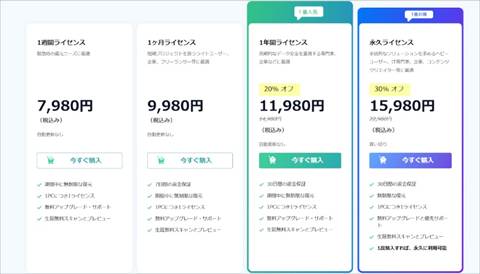
1週間ライセンス:7,980円
一ヶ月ライセンス:9,980円
1年間ライセンス:14,980円(2025年9月25日現在20%オフセール開催中のため11,980円)
永久ライセンス(メジャーアップデート永続保証):22,800円(2025年9月26日現在30%オフセール開催中のため15,980円)
基本サブスクリプションですが、一回購入すれば永続的に利用できる買い切りプランも用意されています。
この手のソフトの場合「買い切りだとメジャーアップデート非対応」ということも多いのですが、RecoveryFox AIの場合永久ライセンスを購入してしまえば(アプリのサポートが続く限り)将来のメジャーアップデートもずっと無料となっています。すげーーー・・・
なおサブスクリプション、永久ライセンスともに利用できるのは1台のみとなるので、複数台利用する場合はPCごとにライセンスを購入する必要があります。
見せてもらおうではないか・・・AI復元機能とやらの実力を!
実際にRecoveryFox AI製品版でAI復元機能を試してみることにしました。
念のため前置きしておくと、いくらAIでも元のファイル情報が完全に上書きされてしまったり、あるいは元の状態がほぼ残っていない状態だと元の状態に復元出来る確率が下がってくるので、できる限り早めに対応するのがベストです。
また当たり前ですが復元する際は対象ファイルが置いてあったドライブではなく、外部HDD・SSDや外付けUSBメモリ等別のドライブを指定する必要があります。
ということで、さぁ、張り切って、参りましょう〜〜〜〜!
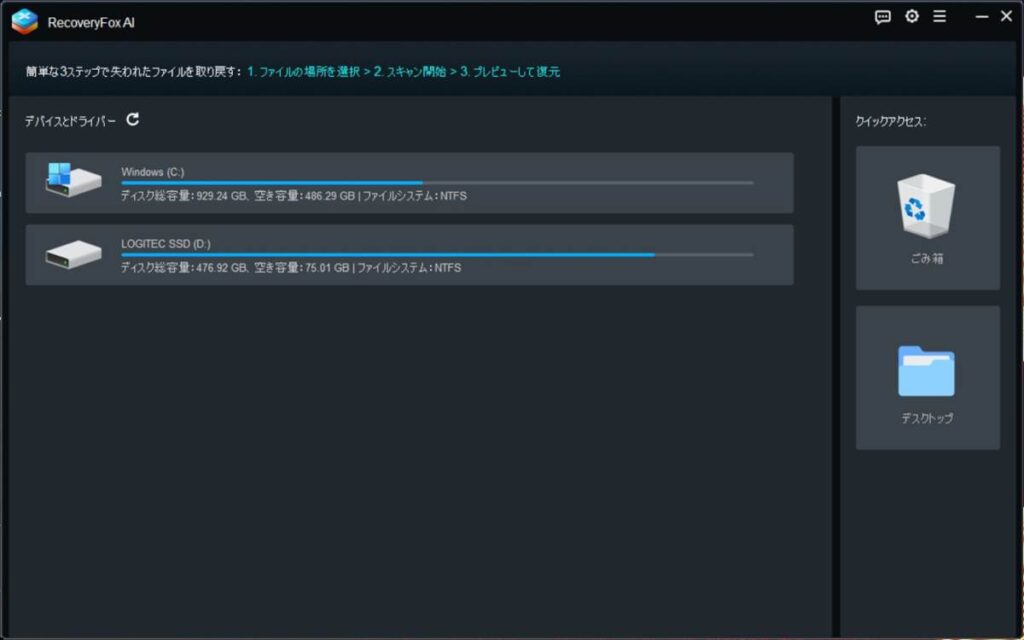
RecoveryFox AIはあまりPCの知識が無い初心者の方でも直感的に操作できるUIになっていて、やることは通常のクイック復元機能を利用するにせよAI復元を利用するにせよ「削除されたファイルが存在するドライブを指定する」だけです。めっちゃEasyやね!
今回はCドライブのデータを復元してみることにします。
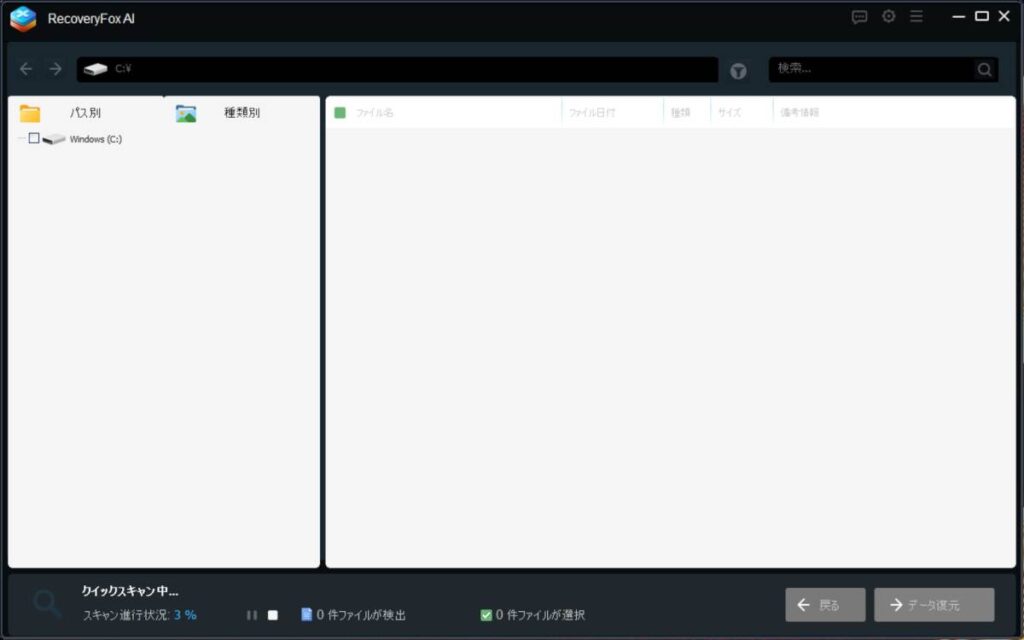
ドライブを指定するとまずクイックスキャンが実行されます。
ドライブの容量や配置されているファイルの量などによっても処理時間は変わってくるかと思われますが、1TBのPCIe-NVMe SSDの場合概ね10〜15分程度でスキャン処理が終了しました。
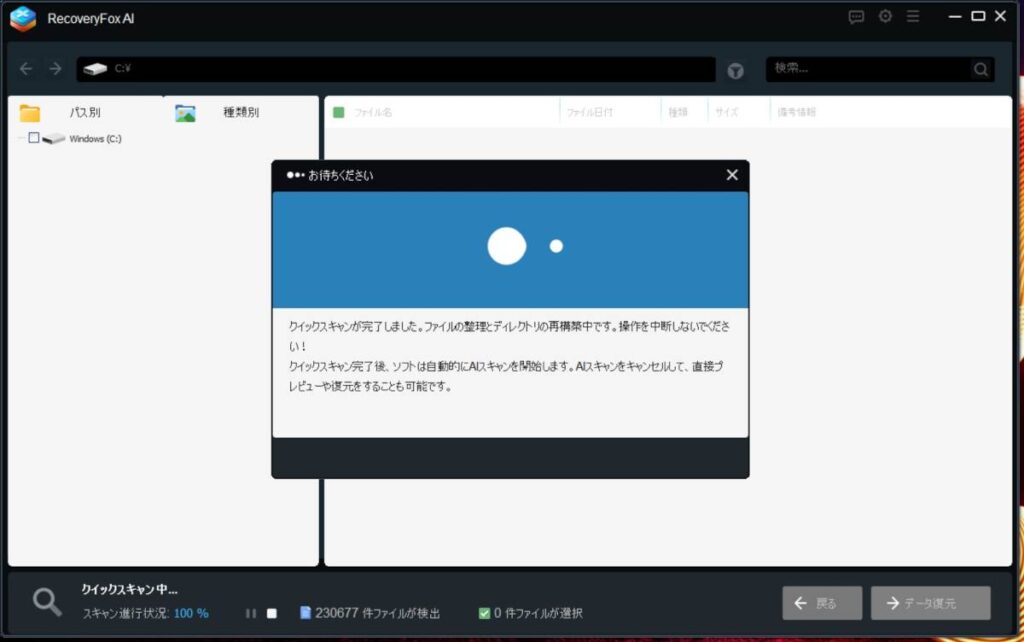
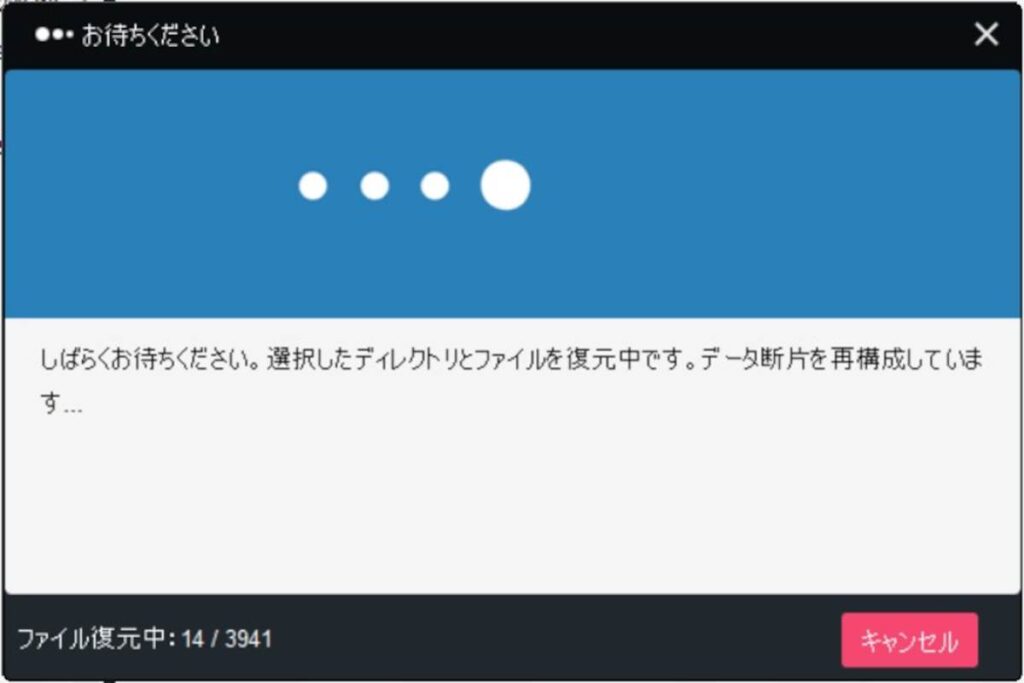
クイックスキャンが完了するとRecoveryFox AIの売りの一つである「AIスキャン」で復元可能なファイルの確認が開始されます。
こちらについてはかなりスキャンに時間がかかりました・・・出社前にスキャンを開始した関係で正確な時間は計測できなかったのですが、1時間程度では完了しなかったのでAIスキャンを利用する場合は就寝前など時間に余裕があるタイミングで実施すると良さそうです。
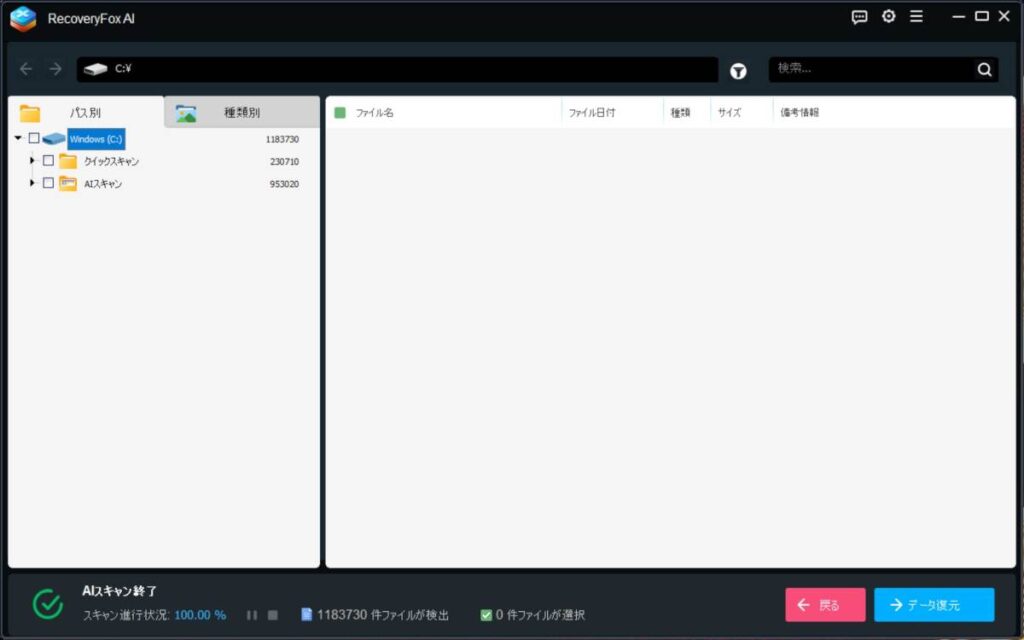
仕事が終わって帰宅したタイミングでAIスキャンが完了していました。スキャンできたファイルは拡張子別にリストアップされているので・・・
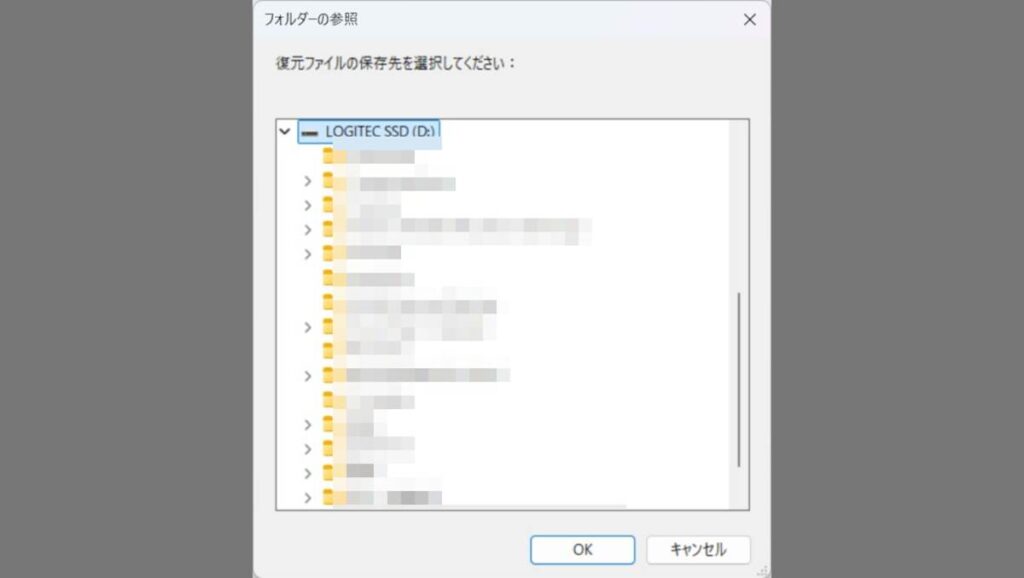
あとは復元したいファイルを選択して「別のドライブ」を指定すれば復元作業は完了です。お疲れ様でした。
実際に復元できたファイルを確認してみる
AIスキャンで復元できたファイルのほとんどは元のファイル名などの情報が失われてしまっているので、リストを見ても特定しづらいのが難点ですが、かのあゆが今まで試してきたファイル復元ソフトの中ではかなり多くのファイルを救い出すことが出来ました。
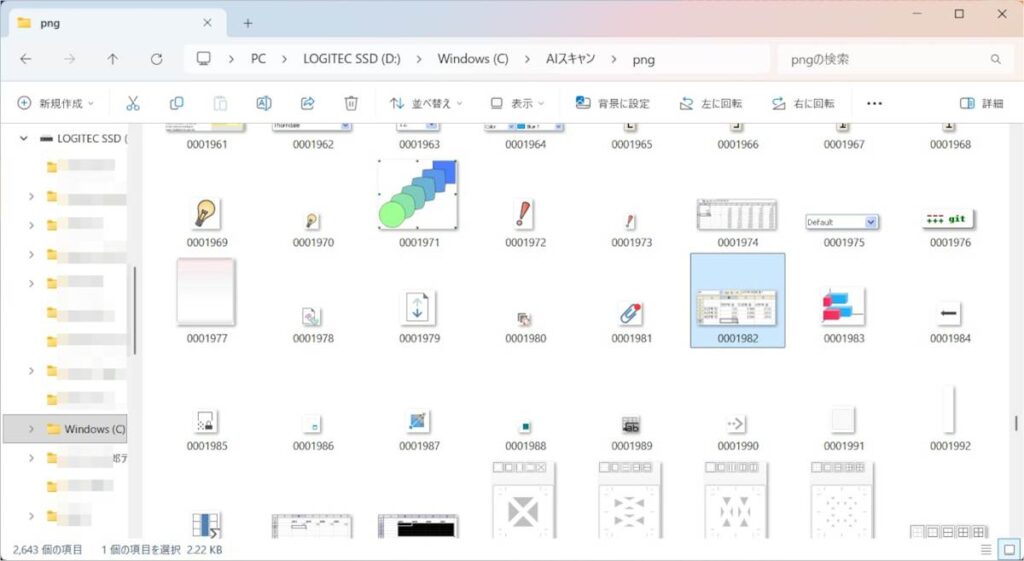
pngファイル(画像ファイル)に関してはリストアップされた物のうち半分程度は正しい状態で復元することが出来ました(残り半分についてはAIの力でも救い出せなかったようで、pngファイルとして読み込むことが出来ませんでした)。ちなみに今回復元出来たファイルの中身を見る限り、ほぼすべてGoogle Chromeのキャッシュで保存されていた画像・・・かと思われます。
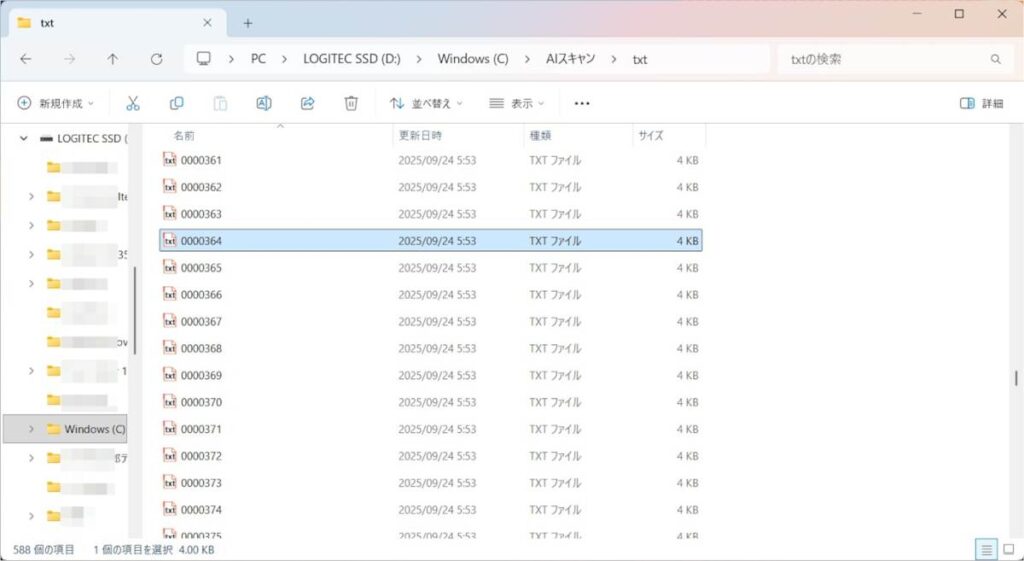
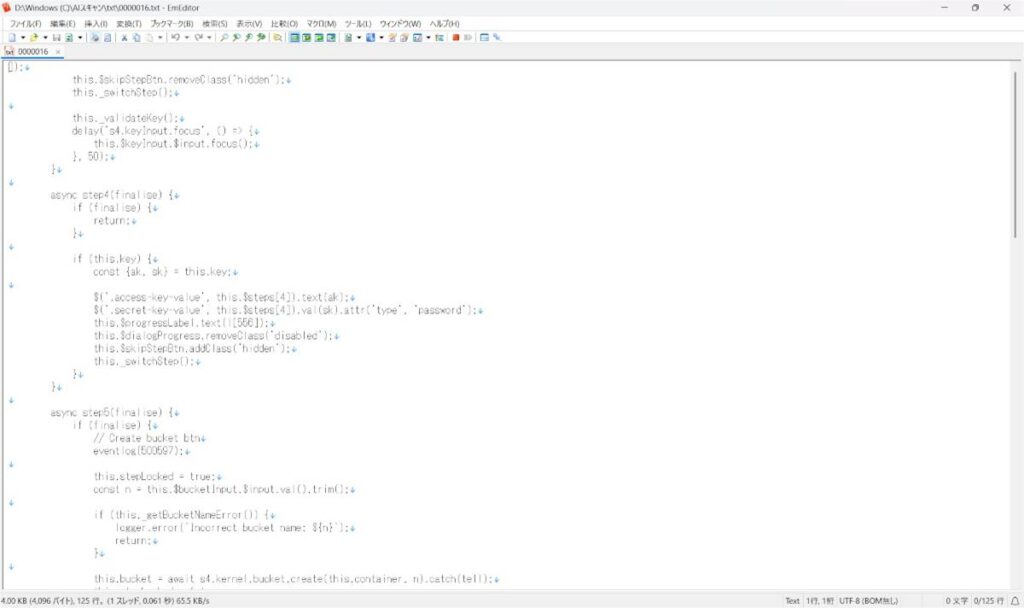
テキストファイルになると復元できる確率がさらに上がり、90%程度のファイルは元の状態で救い出せました。ただしファイル名が識別できない関係で本当に必要なファイルかどうか手作業で確認しないといけないのが難点ではありますが・・・。

圧縮ファイル(7z)になると若干元の状態に復元できる確率は下がってしまいますが、それでもいくつかのファイルに関してはアーカイバー(WinRAR)でちゃんと開くことが可能な状態でした。
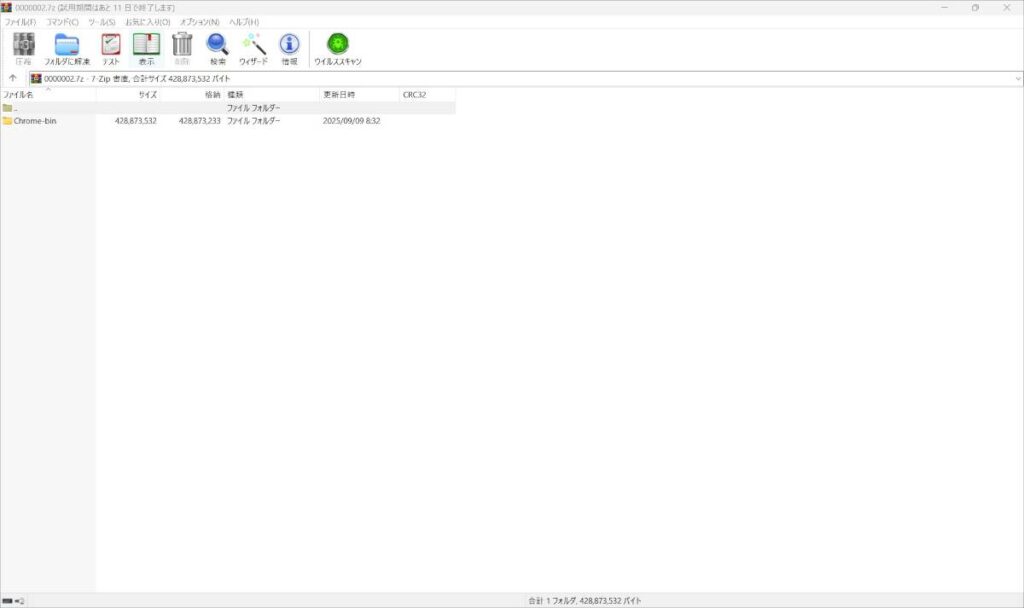
なにげに他社復元ソフトだと圧縮ファイルは復元できてもほぼすべて正常に開けなくなってしまっていることが多かったのでこの辺はかなり優秀だと思います。
まとめ
「AI機能で削除してしまったファイルを100%確実に元通りの状態に復元できる!」・・・というわけではありませんが、それでも確かに今まで私的に試してきたファイル復元ソフトの中では優れた性能を有しています・・・レビュー依頼を受けたときは正直性能面に関してはいろいろと疑っていました。ごめんなさいです・・・
残念ながらWindows版しかありませんし、サブスクリプション・永久ライセンスともに決して「気軽に購入出来る」ような値段ではありませんが、専門業者のデータ復元サービスに依頼すると場合によってはさらに高価な上に、業者に依頼したとしても100%削除したデータを復元できるとは限らないので、そういう意味ではこの性能でこの価格設定であればむしろ逆にお得なのではないしょうか。
前述の通り、製品版としてレジストしていない状態でもどのファイルを復元できるか確認出来るので、まずはインストールしてどれだけのファイルを救い出すことが出来るかお試ししてからサブスクリプション契約・永続ライセンスの購入を検討するかどうか考えても良いと思います。
ちなみに気に入ったのであれば思い切って買い切りでメジャーアップデートもちゃんと受けることができる永続ライセンスを購入した方がお得かもしれません。
コメントを残す